Comment mettre de la musique sur Samsung Galaxy S22/S21/S20
Comment mettre de la musique sur votre nouveau Samsung ? Lisez cet article, vous obtiendrez trois façons plus efficaces d’ajouter de la musique sur Samsung Galaxy S22/S21/S20/S10/S9/S8/S7.
Les écouteurs sont inséparables avec vous car Vous êtes fanatique de la musique au quotidien ? Alors, c’est dommage que vous ne puissiez pas utiliser le téléphone normalement en l’absence de données nécessaire quand vous obtenez un nouvel appareil Samsung. Comment enregistrer une musique sur Samsung avec toute facilité ? Lisez cet article, on vous présente trois façons efficaces d’ajouter des chansons sur votre téléphone Samsung Galaxy S22/S21/S20/S10/S9/S8/S7.
Façon 1. Mettre de la musique sur Samsung Galaxy via DroidKit
Comme un outil de transfert et gestion de données pour l’appareil Android, DroidKit vous permet de mettre de la musique sur votre Samsung, donc votre nouvel appareil comprendra les chansons préférées sans gaspiller de l’argent pour les acheter. En plus, vous pouvez partager de la musique vers l’autre à travers le transfert de données entre deux appareils Android, vous pouvez transférer les chansons depuis votre appareil Samsung vers l’ordinateur en un clic.
Étape 1 :Téléchargez et installez DroidKit sur votre ordinateur PC/Mac > Connectez votre téléphone à l’ordinateur via câble USB.

Choisissez Gestionnaire Données
Étape 2 :Cliquez sur l’option Contenu sur l’appareil.
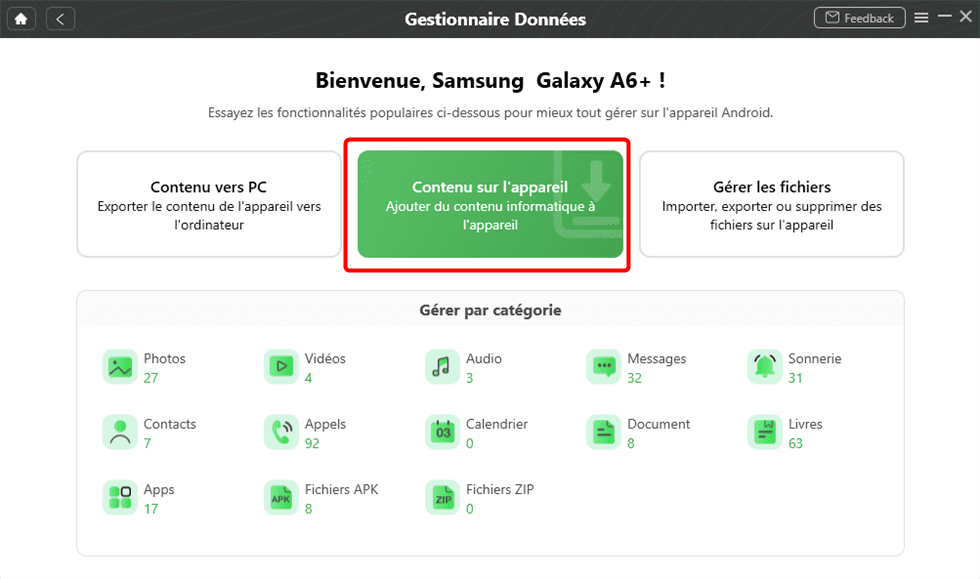
Choisissez Contenu sur l’appareil
Étape 3 :Sélectionnez la chanson que vous voulez > Cliquez sur le bouton Ouvrir pour démarrer le transfert.
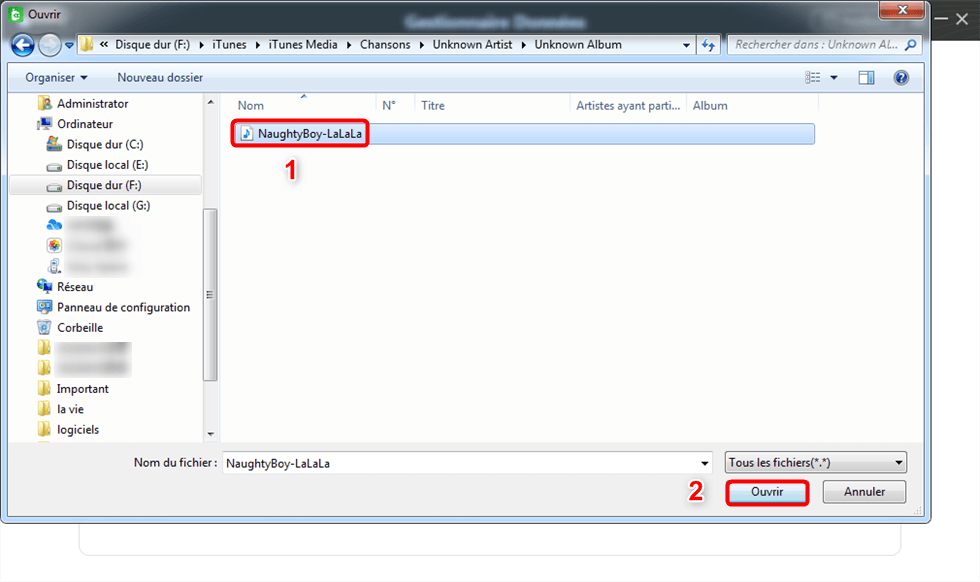
Sélectionner musique à envoyer
Étape 4 :Attendez le processus du transfert.
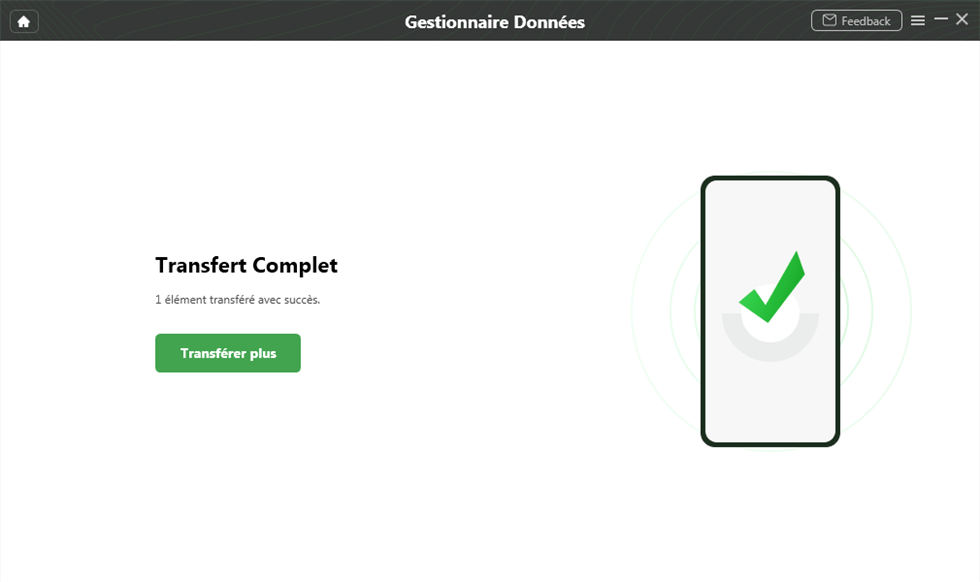
Transfert complet
Façon 2. Mettre de la musique sur Samsung Galaxy via un câble USB
C’est le moyen le plus simple et courant, il vous suffit de connecter votre téléphone à votre ordinateur via un câble USB. Cliquez sur Ouvrir l’appareil mobile pour afficher les fichiers. Sélectionnez les fichiers musicaux sur votre ordinateur, puis faites-les glisser vers le dossier Musique de votre appareil.
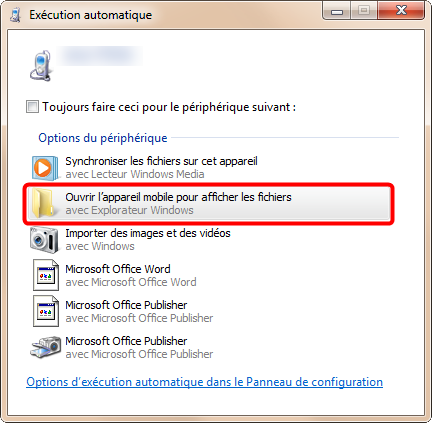
Explorateur Windows
Si vous n’avez pas encore téléchargé votre bibliothèque sur votre ordinateur PC, vous devez télécharger vos fichiers musicaux avant de transférer de la musique sur votre téléphone Samsung.
Façon 3. Mettre de la musique sur Samsung via Samsung Kies
Samsung Kies est un logiciel officiel de Samsung qui peut être utilisé pour sauvegarder et transférer les données de téléphone Samsung. Vous pouvez importer des contacts , de la musique, de la vidéo, des photos et du podcast sur votre téléphone Samsung, et vice versa.
Étape 1. Téléchargez et lancez Samsung kies sur votre ordinateur PC/Mac.
Étape 2. Connectez votre Samsung Galaxy S20/S10/S9/S8 au ordinateur via un câble USB.
Étape 3. Lorsque l’ordinateur reconnaît votre téléphone, cliquez sur le bouton Musique et ajouter de la musique de l’ordinateur vers téléphones Samsung.
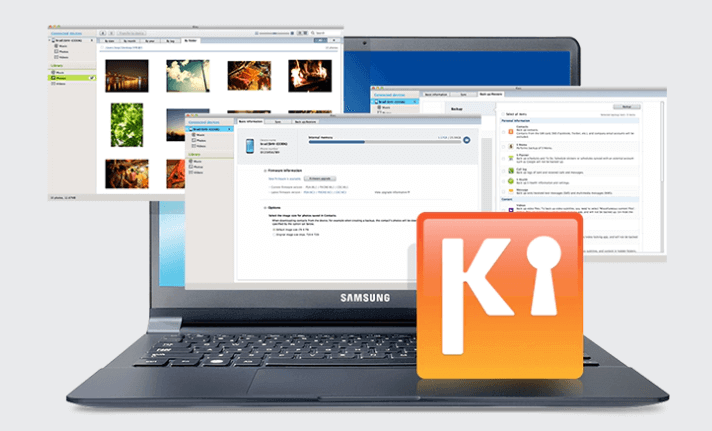
Samsung Kies
Si vous utilisez Kies avec le système d’exploitation Windows 8, soyez informés qu’à ce jour seules les versions mobiles de Samsung Android OS et Bada OS sont supportées.
Conclusion
En un mot, vous pouvez utiliser DroidKit pour transférer de la musique depuis l’ordinateur vers l’appareil Samsung facilement. Téléchargez et installez DroidKit maintenant pour faire un essai gratuit, DroidKit supporte le transfert des photos, vidéos, contacts, messages, etc. Si vous avez d’autres problèmes, laissez les commentaires dans la partie suivante.
DroidKit – Mettre de la musique sur Samsung
- Transférez de la chanson vers l’ordinateur PC/Mac directement et sélectivement.
- Sauvegardez et transférez des musiques ou d’autres fichiers en 1 clic.
- Pas besoin de root. Aucun risque de perte de données.
Télécharger pour Win100% propre et sécuritaire
Télécharger pour Mac100% propre et sécuritaire
Téléchargement Gratuit * 100% propre et sécuritaire
Questions liées aux produits ? Contactez l'équipe Support à trouver une solution >




